Задание на массу (обмен видами)
Общая информация:
- В шаблонах ОВ/ВК/ТХ подготовлены настроенные виды
План: Задание_Этаж 01_Масса
3D: Задание_3D_Масса
Располагаются в «Виды > Задания > Масса»
В указанных видах (пункт 1) должны быть отображены только те элементы, которые нужно передать заданием в отдел КР. Для этого настроены все необходимые фильтры. - В шаблоне КР подготовлены виды
Планы: План_Масса_ВК / ОВ / ТХ
3D: 3D_Масса_ВК / ОВ / ТХ.
Располагаются в «Виды > Задания > Масса» - В шаблонах ОВ/ВК/ТХ создана вспомогательная спецификация Задание_Масса для удобной работы с элементами задания.
Располагается в «Ведомости/Спецификации > _Задания»
примечение: если присутствуют лишние элементы или их не хватает — сообщите BIM-куратору
Алгоритм (ПЕРВИЧНЫЙ) для ОВ/ВК/ТХ и др., кто отправляет задание в КР.
- Убедиться, что на видах (п.1 выше) располагаются только те элементы, которые необходимо передать заданием в отдел КР. Если есть лишние, или не хватает элементов — сообщите BIM-куратору.
- При необходимости создать задание по другим этажам (помимо Этаж 01), нужно:
- Скопировать ваш рабочий вид требуемого этажа.
Правой кнопкой мыши (ПКМ) по виду в Диспетчер проекта > Копирование вида > Копировать с детализацией - Приметь шаблон вида «Задание_Масса».
примечание: шаблон относится к шаблонам Планов этажей, но может быть применен также на 3D виды.
После применения шаблона на виде должны остаться элементы с массой.
- Скопировать ваш рабочий вид требуемого этажа.
- В спецификации «Задание_Масса» заполнить необходимые данные для передачи задания:
AVE_Заимствование_Раздел / ADSK_Масса
примечание: AVE_Заимствование_Раздел должно быть заполнено по-умолчанию. Если там пусто — сообщите BIM-куратору.При необходимости расставить марки и обозначения на плане. Для отдела ОВ создано аннотационное обозначение «AVE_А_Задание на массу». При необходимости обратиться в BIM-отдел.
- Сообщить исполнителю отдела КР, о готовности вашего файла для подгрузки связью в его модель.
Алгоритм (ПЕРВИЧНЫЙ) для КР.
- Подгрузить связью модель ОВ/ВК/ТХ.
- Перейти на вид, на котором будет размещено задание. Например План_Масса_ОВ.
- Перейти «Вид > Видимость/Графика > Связанные файлы > Отключить лишние связи, оставить только ОВ
- Далее в этом же окне в столбце «Параметры отображения», кликнуть «По основному виду»
- В первой вкладке «Основные» выбрать «По связанному виду»
- В графе «Связанный вид» выбрать План этажа: Этаж_01_Масса.
примечание: для 3D вида будет другое название связанного вида в пункте 6, но суть не меняется — нужно выбрать подготовленный для вас вид и скорей всего он будет иметь в названии Масса и будет единственным, либо размножен по этажам (если это предусмотрел Ваш коллега) - На виде должны отобразиться оборудование и другие элементы, которые передаются через задание.
Если задание подвергается изменениям.
Алгоритм для ОВ/ВК/ТХ и др., кто отправляет задание в КР.
- Внести изменения в элемент (добавить новый / переместить / изменить параметры).
- На панели свойств элемента заполнить атрибуты
«AVE_Задание_Дата изменения» — в формате ГГГГ.ММ.ДД (например 2024.12.06)
«AVE_Задание_Комментарий» — Новое / Перемещено / Изменены параметры
примечание: использовать можно только эти три комментария! - С помощью спецификации Задание_Масса проверить корректность заполненных атрибутов в предыдущем пункте. Колонка «Дата изменения» = атрибут «AVE_Задание_Дата изменения»
Колонка «Комментарий изменения» = атрибут «AVE_Задание_Комментарий» - Если элемент был удалён, то на виде для передачи задания, на вкладке «Аннотации» выбрать «Обозначение». В выпадающем списке типоразмеров выбрать «ADSK_Элемент_Удален». Разместить обозначение в нужное место.
- После этих действий, на виде задания, элементы, с которыми были произведены какие-либо изменения, будут иметь штриховку
— перемещенный элемент
— новый элемент
— изменены атрибуты элемента
— удаленный элементы
- Сообщить исполнителю отдела КР, о готовности вашего файла для подгрузки связью в его модель.
Алгоритм для КР.
- Обновить связь модели ОВ/ВК/ТХ.
- Перейти на вид, на котором будет размещено задание. Например План_Масса_ОВ.
- Убедиться, что измененные элементы имеют графическое обозначение внесенных изменений (см. пункт 5 выше).